REGZAで外付けHDD(ハードディスク)に録画していたが突然録画や再生ができなくなりました
Q
詳細
REGZA(レグザ)でHDDに録画していたが突然録画や再生ができなくなった
対象商品
HDX-LSU2/VC
HD-LBVU3
HD-LBU2/V
HD-LBFU2
HDX-LSU2/V
A
以下の手順をお試しください。
1. テレビの電源を切った後、テレビからUSBケーブルを抜き、HDDのコンセントを外します。
2. HDDからACアダプターとUSBケーブルを外します。
3. HDDにACアダプターとUSBケーブルを接続します。
4. USBケーブルをテレビに接続します。
テレビの録画用USB端子に接続しているか確認します。
5. テレビの電源を入れて正常に動作するか確認します。
改善されない場合はレグザの画面より動作テストを実施します。
動作テスト手順
1. リモコンの [設定メニュー] ボタン(ふたの中にあります)を押します。
2. 「レグザリンク設定」を選び、[決定] ボタンを押します。
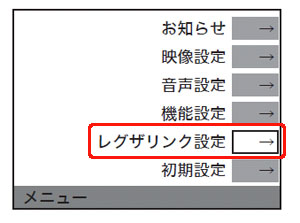
Z3500シリーズの場合は、「初期設定」を選択し [決定] ボタンを押した後、「レグザ設定」を選択し [決定] ボタンを押します。
3. 「USBハードディスク設定(USB HDD設定)」を選び、[決定] ボタンを押します。
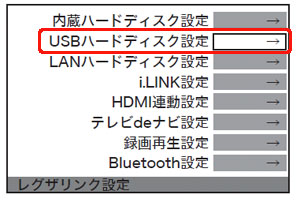
4. 「動作テスト(UDB HDD動作テスト)」を選び、[決定] ボタンを押します。
完了するまで数分かかります。
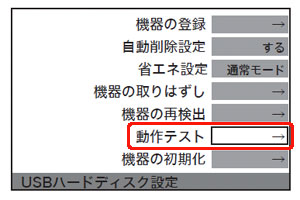
テスト結果画面は以下の通りです。

「OK」と表示されない場合は、HDDの電源がオンになっており、正しく接続されているか確認してください。
確認後は [終了] ボタンを押してテレビの画面に戻ります。
HDDをPCに接続して、Disk Formatterで物理フォーマットを行った後で、 REGZA に登録し直すと、継続して利用可能な場合があります。 Windowsの標準フォーマットやクイックフォーマットでは改善しません。
>物理フォーマットについて確認する
(9ページ参照)
市販のデータ消去ソフト(HDDに全てゼロ/ランダムの値を書き込む等)も有効な場合があります。
動作テスト結果にNGが2つ以上表示されたり、HDD自体認識されず、動作テストが実施できない場合、HDD故障の可能性があります。商品の修理をご検討ください。
このご質問の対象となる商品・OS・接続機器を表示
商品
OS・接続機器
チャット・LINEでのサポートについて
下記商品はチャット・LINEでのサポート対象外のため、電話またはメールにてお問合せいただきますようお願いいたします。
法人様向けネットワーク商品
ネットワーク対応ハードディスク(TeraStation)
<注意事項>
以下のいずれかに該当する場合、お客様の同意なくチャット・LINEでのサポートを終了させていただく場合がございます。ご了承ください。
同一のお客様から同一内容のお問合せ等の入力が複数あった場合
本サービスに関係のない画像・動画・スタンプ等が送信された場合
一定時間以上お客様からの返信がされない場合
営業時間
<オペレーター受付時間>
月~土・祝 9:30~21:00
日 9:30~17:30
※AIによる自動応答は24時間ご利用いただけます。
メールで相談について
個人向けWi-Fi/有線LAN製品、ストレージ製品のお客様にはメールで問い合わせいただく前にAIが問題解決のお手伝いを行います。
いずれかを選択して進んでください。
 Wi-Fi(無線LAN)
Wi-Fi(無線LAN) 有線LAN
有線LAN HDD(ハードディスク)・NAS
HDD(ハードディスク)・NAS SSD
SSD ブルーレイ/DVD/CDドライブ
ブルーレイ/DVD/CDドライブ メモリー
メモリー USBメモリー
USBメモリー メモリーカード・カードリーダー/ライター
メモリーカード・カードリーダー/ライター 映像/音響機器
映像/音響機器 ケーブル
ケーブル マウス・キーボード・入力機器
マウス・キーボード・入力機器 Webカメラ・ヘッドセット
Webカメラ・ヘッドセット スマートフォンアクセサリー
スマートフォンアクセサリー タブレットアクセサリー
タブレットアクセサリー 電源関連用品
電源関連用品 アクセサリー・収納
アクセサリー・収納 テレビアクセサリー
テレビアクセサリー その他周辺機器
その他周辺機器 法人向けWi-Fi(無線LAN)
法人向けWi-Fi(無線LAN) 法人向け有線LAN
法人向け有線LAN LTEルーター
LTEルーター 法人向けNAS・HDD
法人向けNAS・HDD SSD
SSD ブルーレイ/DVD/CDドライブ
ブルーレイ/DVD/CDドライブ 法人向けメモリー・組込み/OEM
法人向けメモリー・組込み/OEM 法人向けUSBメモリー
法人向けUSBメモリー メモリーカード・カードリーダー/ライター
メモリーカード・カードリーダー/ライター 映像/音響機器
映像/音響機器 法人向け液晶ディスプレイ
法人向け液晶ディスプレイ 法人向けケーブル
法人向けケーブル 法人向けマウス・キーボード・入力機器
法人向けマウス・キーボード・入力機器 法人向けヘッドセット
法人向けヘッドセット 法人向けスマートフォンアクセサリー
法人向けスマートフォンアクセサリー 法人向けタブレットアクセサリー
法人向けタブレットアクセサリー 法人向け電源関連用品
法人向け電源関連用品 法人向けアクセサリー・収納
法人向けアクセサリー・収納 テレビアクセサリー
テレビアクセサリー オフィスサプライ
オフィスサプライ その他周辺機器
その他周辺機器 データ消去
データ消去
